Merhaba geliştirici arkadaşlar! Unity projelerinizde daha etkili ve düzenli bir iş akışı oluşturmak istiyorsanız, aşağıdaki ipuçları size yardımcı olacaktır. Unity’yi kullanarak projeler geliştirirken dikkat edilmesi gereken bazı temel noktalar ve sıkça başvurulan tekniklerle projelerinizi daha sağlam bir zemine oturtabilirsiniz. Hadi, bu ipuçlarına bir göz atalım!
1. Pixel Art Çalışmalarında Aynı Ölçeği Kullanın
Pixel art kullanıyorsanız, tüm sprite’larınızın aynı ölçekte olması önemlidir. Farklı ölçeklerdeki pixel art öğeleri, sahnenizde tutarsızlığa neden olabilir ve oyunun genel estetiğini bozabilir. Aynı ölçekte çalışmalar, oyunun daha bütün ve profesyonel görünmesini sağlar.
İpucu:
Her zaman sprite’larınızın çözünürlüğünü kontrol edin ve Unity’de “Pixels per Unit” ayarını doğru yapın.
2. Extension Methods ile Sınıfları Genişletin
Mevcut sınıflarınıza ekstra işlevler eklemek için extension methods kullanabilirsiniz. Bu yöntemle, sınıfları değiştirmeden onların işlevselliğini artırabilirsiniz.
Örnek Kod:
public static class Vector3Extensions
{
public static Vector3 RoundToInt(this Vector3 vector)
{
return new Vector3(Mathf.RoundToInt(vector.x), Mathf.RoundToInt(vector.y), Mathf.RoundToInt(vector.z));
}
}
Bu sayede her yerde myVector.RoundToInt() gibi fonksiyonlar kullanabilirsiniz!
3. Gereksiz Yere Tüm Değişkenlerinizi Public Yapmayın
Değişkenlerinizi gereksiz yere public yaparsanız, dışarıdan erişim kolaylaşır ve kodunuzun güvenliği azalır. Bunun yerine, değişkenleri private ya da protected yapıp, gerektiğinde getter/setter metodları kullanarak veriyi yönetin.
4. Özel Property Drawer’lar Oluşturun
Özel Property Drawer’lar, editör içinde belirli veri türlerini daha anlamlı ve kullanışlı hale getirir. Bu sayede özellikle karmaşık veri yapılarıyla çalışırken işinizi kolaylaştırabilirsiniz.
5. UI’yi Oyun Mantığından Ayırın
Arayüz (UI) kodunuzu oyun mantığından ayırmak, kodunuzu daha düzenli ve sürdürülebilir hale getirir. Böylece hem UI’de hem de oyun mantığında yapılacak değişiklikler birbiriyle karışmaz.
6. System.Serializable Kullanarak Özel Sınıfları Inspector'da Görünür Kılın
Özel veri tiplerinizi Unity Inspector’da görünür hale getirmek için System.Serializable kullanabilirsiniz. Bu, editörde verileri doğrudan düzenlemenizi sağlar.
7. UnityEvents ile Olayları Inspector’dan Yönetin
UnityEvents ile olay tabanlı programlamayı daha esnek bir hale getirebilirsiniz. Inspector üzerinden olayları bağlayarak, olaylar gerçekleştiğinde hangi fonksiyonların çağrılacağını kolayca ayarlayabilirsiniz.
8. [RequireComponent] ile Zorunlu Bileşenleri Tanımlayın
Bir script’in doğru çalışması için belirli bileşenlerin olması gerekiyorsa, [RequireComponent] ile bu bileşenleri zorunlu hale getirebilirsiniz.
Örnek:
[RequireComponent(typeof(Rigidbody))]
public class PlayerMovement : MonoBehaviour
{
// Rigidbody bileşeni olmadan bu script çalışmaz.
}
9. DisallowMultipleComponent ile Aynı Bileşenden Tek Bir Tane Olsun
Belirli bir bileşenin bir GameObject üzerinde yalnızca bir kez bulunmasını istiyorsanız DisallowMultipleComponent kullanabilirsiniz. Bu, bir nesne üzerinde aynı bileşenin birden fazla kopyasının bulunmasını engeller.
10. System.Linq Kullanarak Kolay Sıralama Yapın
System.Linq kütüphanesi, veri sıralama işlemlerini basitleştirir. Ancak, çok büyük veri setlerinde dikkatli kullanılmalıdır çünkü performans sorunlarına neden olabilir.
Örnek:
using System.Linq;
var sortedList = myList.OrderBy(x => x.score).ToList();
11. Prefabs, Nested Prefabs ve Prefab Variants Kullanın
Prefab yapıları, oyununuzdaki objeleri tekrar kullanmanızı sağlar ve düzenlemesi kolay bir yapı oluşturur. Nested Prefabs ve Prefab Variants ile ana prefab’ınızdan farklı varyasyonlar oluşturabilirsiniz.
12. Script’lerinizi Sanat (Art) Dosyalarından Ayırın
Script’lerinizi ve sanat (art) dosyalarınızı ayrı klasörlerde tutmak, projede düzeni sağlamak için önemlidir. Kod dosyalarını Scripts, görsel ve ses dosyalarını Art, prefab’leri Prefabs, sahneleri ise Scenes klasörlerinde organize edin. Bu şekilde, projede daha kolay navigasyon sağlar ve ekip çalışmasını daha verimli hale getirirsiniz.
13. Scriptable Objects ile Verilerinizi Kolayca Yönetin
Scriptable Objects, veri yönetimi ve saklama için mükemmel bir yöntemdir. Özellikle karakter istatistikleri, oyun ayarları gibi ortak veriler için idealdir.
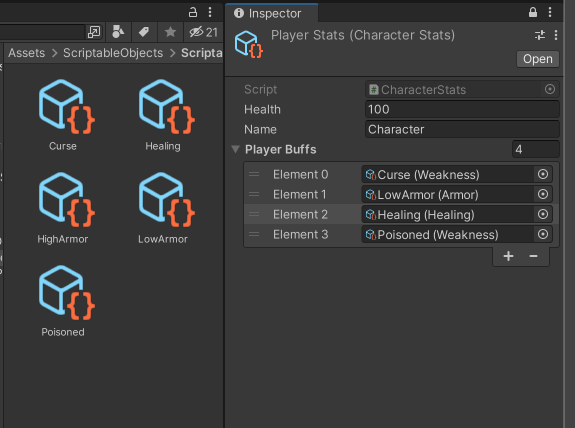
14. Profiler’ı Kullanın
Profiler, oyun performansınızı analiz etmenin en iyi yoludur. Oyun sırasında hangi işlemlerin ne kadar kaynak tükettiğini görebilir ve performans sorunlarını tespit edebilirsiniz.

15. IDE'nin Hata Ayıklayıcısını (Debugger) ve Birim Testlerini Kullanın
IDE’nizin hata ayıklayıcı (debugger) ve birim test özelliklerini kullanarak kodunuzu hatasız ve güvenilir hale getirin. Bu, özellikle büyük projelerdeki olası hataları erken tespit etmenize yardımcı olur.
16. Uzun Projelerde Oyun İçi Debug Konsolu Yazın
Özellikle RPG gibi uzun süreli projelerde, oyun içi bir debug konsolu geliştirmek işinizi kolaylaştırabilir. Bu konsolla oyun sırasında kendinize hızlıca öğeler ekleyebilir, kilitli içerikleri açabilirsiniz.
17. ProBuilder ve ProGrids ile Hızlı Prototip Oluşturun
ProBuilder ve ProGrids, 3D seviyeleri hızlıca oluşturmak ve düzenlemek için mükemmel araçlardır. Tasarım aşamasında hızlı prototipler yapmak için bu araçları kullanabilirsiniz.
18. TMP (TextMeshPro) Kullanın
TextMeshPro (TMP), varsayılan Unity metin sistemine göre daha güçlü ve esnek bir metin çözümüdür. TMP ile daha keskin ve özelleştirilebilir metinler oluşturabilirsiniz.
19. Beyaz Şekillerle 2D Prototipler Oluşturun
Unity’de Create -> Sprites menüsünden beyaz kareler veya şekiller oluşturabilirsiniz. Bu basit geometrik şekiller, hızlıca 2D prototipler oluşturmak için idealdir.
20. Inspector Debug View ile Özel Değişkenleri Görün
Inspector’da özel (private) değişkenlerinizi görmek istiyorsanız, Debug View modunu kullanabilirsiniz. Ayrıca, birden fazla inspector açarak farklı görünümleri aynı anda kontrol edebilirsiniz.

Bu ipuçları ile Unity’deki iş akışınızı hızlandırabilir ve projelerinizi daha profesyonelce yönetebilirsiniz. Unity’yi daha etkili kullanmanın sırlarını öğrendikten sonra, oyun geliştirmenin ne kadar eğlenceli olduğunu yeniden keşfedeceksiniz. Hadi, şimdi bu teknikleri projelerinizde uygulamaya başlayın!
Yorumlarınızı ve sorularınızı aşağıda paylaşmayı unutmayın!









